在某些情况下,我们可能需要从U盘启动Win7电脑系统,比如当电脑出现故障无法正常启动时,或者需要重装系统时。本文将详细介绍Win7电脑如何使用U盘启动...
2025-06-11 165 电脑
在使用HP电脑的过程中,有时候我们会遇到各种问题,例如系统运行缓慢、软件无法正常使用、病毒感染等等。此时,重做系统成为解决问题的常用方法之一。本文将为大家详细介绍如何重做HP电脑的操作系统,以帮助您快速恢复电脑的正常使用。
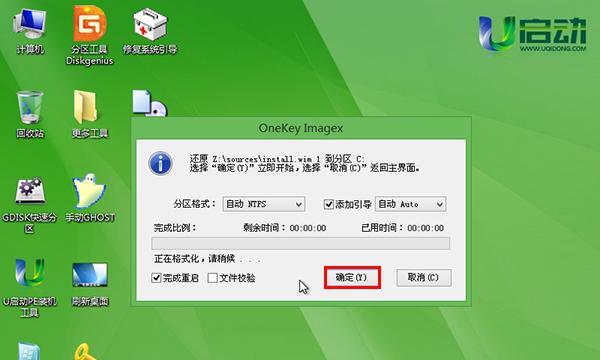
1.检查备份数据
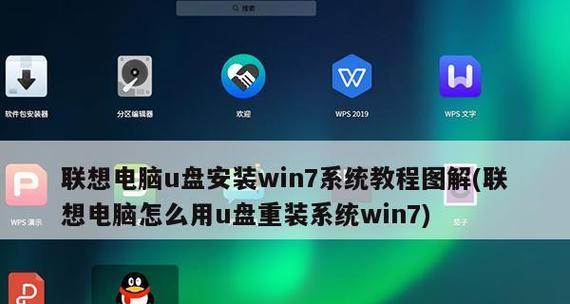
在重做系统之前,首先要确保您重要的数据已经备份,以免在重装系统过程中丢失。
2.下载系统安装镜像
在HP官方网站或其他可靠的来源上下载适合您的操作系统版本的镜像文件,并将其保存到一个易于访问的位置。
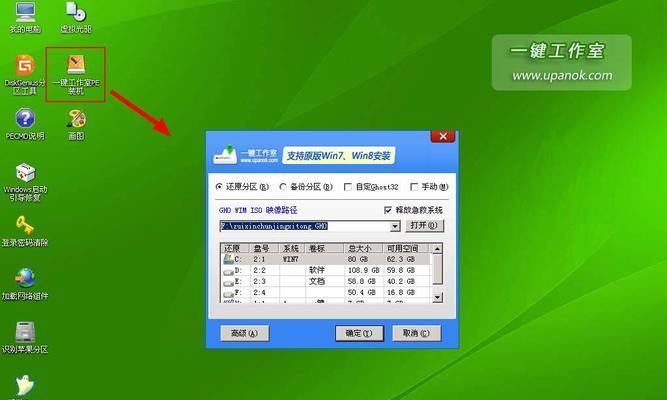
3.创建安装媒介
将下载好的镜像文件刻录到光盘或制作成启动U盘,以便在重装系统时使用。
4.进入BIOS设置
重启电脑后按下特定的按键(通常是F2或Del键),进入BIOS设置界面,将启动顺序调整为首先使用光盘或U盘。
5.启动系统安装程序
重启电脑并从之前制作的安装媒介启动,按照屏幕上的指示选择语言、地区和其他设置,然后点击下一步。
6.格式化系统盘
在安装程序的选项中选择自定义安装,并选择要安装系统的分区,将其格式化为NTFS文件系统。
7.安装操作系统
选择之前格式化的分区作为系统安装位置,并点击下一步,等待系统自动完成安装过程。
8.安装驱动程序
一旦系统安装完成,您需要下载和安装适用于您的HP电脑的驱动程序,以确保所有硬件和功能能够正常工作。
9.更新系统和驱动程序
连接到互联网后,使用WindowsUpdate或HP官方网站下载最新的系统更新和驱动程序更新,以提高系统性能和安全性。
10.安装常用软件
根据个人需要,安装您常用的软件程序,例如浏览器、办公套件、媒体播放器等。
11.配置防火墙和杀毒软件
确保在重做系统后,及时开启防火墙和安装可靠的杀毒软件,以保护您的电脑免受病毒和恶意软件的侵害。
12.恢复备份数据
如果您之前有备份数据,将其恢复到相应的文件夹中,以便您能够继续使用之前保存的文件和设置。
13.优化系统性能
通过清理临时文件、禁用不必要的启动项、定期进行系统维护等操作,优化HP电脑的性能,提高系统响应速度。
14.设定个性化选项
根据个人喜好调整系统的外观和用户设置,例如壁纸、主题颜色、桌面图标等。
15.测试系统稳定性
进行一些基本的测试,确保系统安装成功并稳定运行,以保证您的HP电脑能够正常使用。
通过本文提供的详细步骤,您可以轻松地重做HP电脑的操作系统。请记得在重装之前备份重要数据,并在安装完成后更新驱动程序和软件以保持系统的最新状态。重做系统可以帮助您解决各种问题,并使电脑恢复到正常使用状态。
标签: 电脑
相关文章
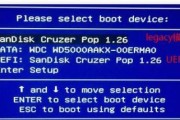
在某些情况下,我们可能需要从U盘启动Win7电脑系统,比如当电脑出现故障无法正常启动时,或者需要重装系统时。本文将详细介绍Win7电脑如何使用U盘启动...
2025-06-11 165 电脑

当电脑突然没有声音时,我们可能会感到困惑和沮丧。这不仅会影响我们的工作和娱乐体验,还可能暗示着潜在的硬件或软件故障。然而,幸运的是,大多数情况下,修复...
2025-04-13 244 电脑

如果你是一位Mac用户,但由于某些原因需要在你的电脑上安装Windows10操作系统,本文将为你提供详细的教程。通过使用U盘,你可以在Mac上快速、简...
2025-02-25 171 电脑

在日常使用中,我们经常使用iOS设备进行工作和娱乐。但有时我们可能希望在电脑上也能体验iOS系统的便利与流畅。本文将详细介绍如何在电脑PE环境下安装i...
2024-12-04 330 电脑

作为一个新手,第一次开启自己的电脑可能会让你感到有些困惑。本文将为你提供一份详细的Acer首次电脑开启教程,让你轻松上手。 1.准备工作:插上电...
2024-12-04 304 电脑

在当今数字化时代,个人电脑已成为我们日常生活和工作中不可或缺的工具。ipason作为一家专注于高性能电脑的品牌,备受业界和用户的好评。本文将从性能和品...
2024-11-30 241 电脑
最新评论